Instrução
Aplicar a configuração da configuração Extensões de Uso Concorrente a outros perfis do Windows
Descrição
Ao habilitar extensões com a janela "Configurar suas opções de licenciamento" no ArcGIS Pro, a configuração é salva em chaves no Editor do Registro, mas exclusivamente para um usuário específico. Isso significa que, se um segundo usuário entrar na mesma máquina com suas informações de login, ele precisará habilitar as extensões novamente, o que faz com que a configuração anterior seja perdida e afete as pessoas que compartilham máquinas, como em instituições educacionais.
A chave de registro criada é salva no hive HKEY_CURRENT_USER no Editor do Registro, que é uma configuração exclusiva da sessão ativa e não é compartilhada como uma configuração do computador para todos os usuários.
Solução ou Solução Provisória
Note: The following steps involve making changes to the Windows Registry on one or more network machines and may require admin access.
Warning: The instructions below include making changes to essential parts of your operating system. It is recommended that you backup your operating system and files, including the registry, before proceeding. Consult with a qualified computer systems professional, if necessary. Esri cannot guarantee results from incorrect modifications while following these instructions; therefore, use caution and proceed at your own risk.
Criar um Arquivo de Registro
- Inicie o ArcGIS Pro.
- Vá até Configurações > guia Licenciamento > Configure suas opções de licença para abrir a janela Licenciamento .
- Habilite as extensões necessárias, salve as alterações e feche o ArcGIS Pro. Isso cria as chaves no Editor do Registro.
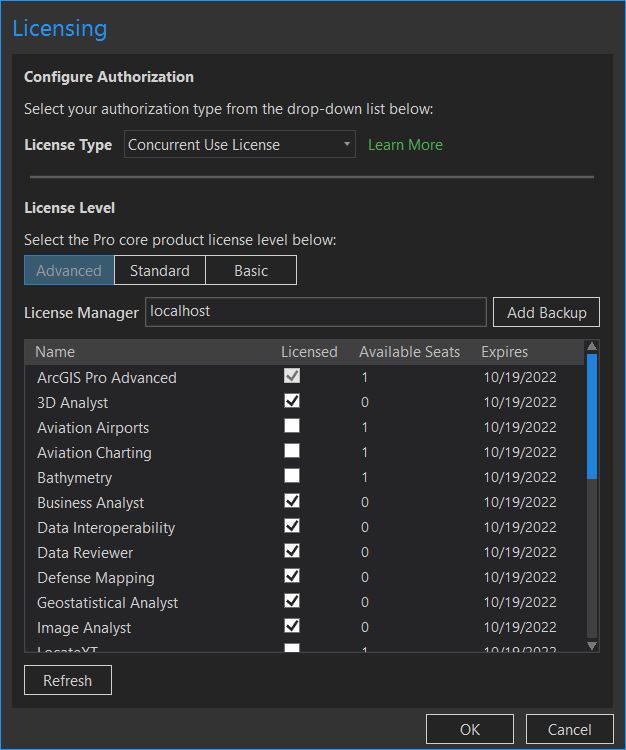
- Inicie o Editor do Registro e navegue até:
HKEY_CURRENT_USER\SOFTWARE\ESRI\ArcGISPro\Licensing\Extensions
- Clique com o botão direito na pasta Extensões e clique em Exportar.
- Atribua um nome e salve o arquivo como um formato de Arquivo de Registro (*.reg) em um local que possa ser acessado por todos os usuários.
Aplicar o Arquivo de Registro com outro Usuário do Windows
Existem três métodos para aplicar o arquivo e, após ser adicionado, as extensões são habilitadas sem abrir a janela "Configurar suas opções de licenciamento" do ArcGIS Pro novamente. Este arquivo pode ser aplicado sempre que for necessário:
- Clique com o botão direito no arquivo .reg > clique em Juntar e clique em Sim quando o seguinte aviso for exibido:
Adding information can unintentionally change or delete values and cause components to stop working correctly. If you do not trust the source of this information in <file>.reg, do not add it to the registry. Are you sure you want to continue?
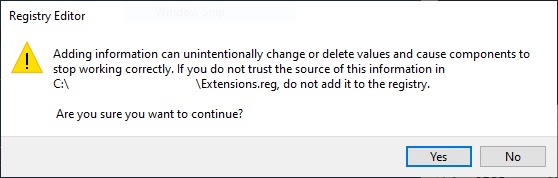
- Inicie o Editor do Registro > clique na guia Arquivo e clique em Importar para abrir o arquivo do Registro.
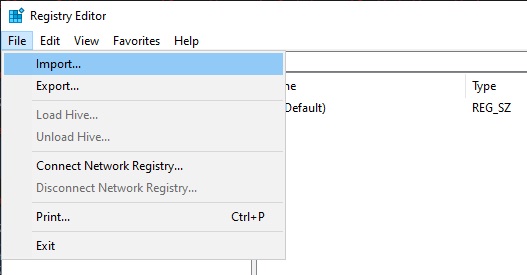
- Inicie o Prompt de Comando e digite o comando abaixo:
reg import <file>.reg
Como exemplo:
reg import C:\Users\car97467\Desktop\Extensions.reg
ID do Artigo: 000027102
Obtenha ajuda de especialistas do ArcGIS
Comece a conversar agora

